 Многих начинающих интернет-предпринимателей интересует – преобразование word в pdf.
Многих начинающих интернет-предпринимателей интересует – преобразование word в pdf.
Размещённая информация на Вашем сайте доступна всем пользователям Интернета. И Вы не задумываетесь о том, что Ваша информация может быть скопирована другими пользователями, тем самым будут нарушены Ваши авторские права.
В этом случае есть смысл сохранить Вашу информацию в специальном формате. На сегодня самым популярным форматом распространения электронных файлов является формат PDF.
В этот формат можно легко преобразовать, например, документ Word, это то, что Вам и нужно. Текст и рисунки удобно сочетаются и корректно отображаются.
Документ pdf-формата невозможно скопировать без специальных программ (преобразование pdf в word). Благодаря такой защищенности pdf-форматы нашли широкое применение при создании электронных книг.
Для преобразования (конвертирования) текста word в pdf существуют специальные программы и онлайн-сервисы. Вот некоторые из них.
Программы для создания PDF файлов:
● Adobe Acrobat – http://www.adobe.com/ru/products/acrobatsrd/ (создание, просмотр, редактирование, печать pdf-документов);
●Adobe Reader–http://www.adobe.com/ru/products/reader.html (просмотр и печать pdf-документов), бесплатная;
● Foxit Reader – http://www.foxitsoftware.com (просмотр и печать pdf-документов, альтернатива для AdobeReader), бесплатная.
Кроме этого в Интернете достаточно много бесплатных программ для преобразования текстовых и графических документов в формат PDF.
После скачивания такой программы в списке Ваших «Принтеры и факсы» устанавливается новое устройство – виртуальный принтер. Распечатывая на виртуальном принтере, например, документ в word – Вы получаете pdf-документ.
Такие программы различаются между собой только качеством и количеством поддерживаемых функций.
Вот эти бесплатные программы:
● PDF Creator – http://www.pdfforge.org;
● PDF Printer – http://www.bullzip.com;
● CutePDF Writer – http://cutepdf.com;
● PrimoPDF – http://primopdf.com;
● TinyPDF – http://www.tinypdf.com;
●doPDF – http://www.dopdf.com
Более подробно рассмотрим бесплатную программу doPDF. Она удобна для быстрого преобразования документов любого формата в формат PDF. Программа проста в пользовании.
Чтобы создать pdf-документа, нужно распечатать необходимый документ в word на этом принтере. Для этого выберите doPDF принтер на Вашем компьютере, откройте документ в word (это может быть электронная книга) и нажмите «Печать» в меню «Файл – Печать». Программа откроет окно и спросит Вас о месте сохранения pdf-документа. После того как Вы укажите место сохранения документа, нажмите ОК. Программа закончит запись документа и автоматически появиться готовый pdf-документ.
В тех случаях, когда Вам приходится не часто использовать инструменты для преобразования файлов PDF, можно посоветовать бесплатные онлайн-сервисы. Вот некоторые из них.
Бесплатные онлайн-сервисы для создания PDF файлов:
3.http://en.pdf24.org/onlineConverter.html
4.http://convertonlinefree.com/WordToPDFRU.aspx и другие.
Самый простой способ создания pdf-документа – это использование онлайн-сервисов, не требующих установки на Вашем компьютере. Просто вы находите онлайн-сервис в Интернете и работаете с ним.
Во всех онлайн-сервисах принцип создания pdf-документов одинаков. Вы загружаете в онлайн-сервис документ для преобразования и получаете готовый pdf-документ на Ваш почтовый ящик или диск Вашего компьютера «Все загрузки».
Я в своей практике использую два онлайн-сервиса. В первом случае онлайн-сервис под номером 3, когда нужно преобразовать документ word в pdf, а во втором случае онлайн-сервис под номером 4, когда нужно преобразовать документ word в pdf и pdf-документ в word. В некоторых случаях это бывает полезно.
Обращаю Ваше внимание, что онлайн-сервисы англоязычные. Поэтому я использую браузер Гугл Хром, который при открытии онлайн-сервиса делает перевод с английского на русский язык.
Итак, онлайн-сервис (3) – Бесплатный онлайн PDF конвертер для преобразования документов в PDF.
Рис. Бесплатный онлайн-сервис enpdf24
Преобразование word в pdf формат выполняется в три шага:
1-й шаг – Выберите документ. Нажмите кнопку «Выберите файл». Для этого надо найти тот документ word на Вашем компьютере, который нужно преобразовать в pdf. Находите этот документ, кликнете по названию файла, а затем нажимаете «Открыть». После чего название файла появится около слов «Выберите файл».
2-й шаг – Укажите адрес электронной почты, на который будет отправлен готовый документ PDF.
3-й шаг – Получите PDF по электронной почте. Нажимаете на кнопку «Преобразование и отправить». В этот момент происходит загрузка Вашего документа word, создание pdf-файла и наконец – файл создан и отправлен на Ваш почтовый ящик.
Проверяем свою почту, находим письмо от сервиса, кликаем «Загрузить». Документ PDF загружается на Вашем компьютере — диск «Все загрузки» ( у меня это диск D).
Таким образом, в результате конвертации Вы получили документ в pdf-формате.
Следующий онлайн-сервис (4) – Бесплатный онлайн конвертер.
Сервис может преобразовывать (конвертировать) в формат PDF любые файлы (документы word, таблицы, изображения различных расширений и др.)
Рис. Бесплатный онлайн-сервис ConvertOnlineFree
Преобразование word в pdf выполняется с помощью онлайн-сервисом ConvertOnlineFree следующим образом.
Набираете в поисковой строке Яндекса адрес указанного сервиса.
Откроется окно сервиса с инструкцией.
Выберите вариант конвертации. Вариант можно выбрать в верхней части окна сервиса или в инструкции.
Выбираем Word в PDF(в верхней части окна сервиса). Кликаем по Word в PDF. Затем кликаем в форме загрузки «Выберите файл». Для этого ищем документ word на Вашем компьютере. Находите этот файл, кликните по названию файла, а затем нажимаете «Открыть». После этого название файла появиться вместо слов «Файл не выбран».
Теперь нажмите кнопку «Конвертировать», идет конвертация и готовый документ загружается на Ваш диск «Все загрузки».
Аналогично можно выполнить преобразование pdf в word, но перед этим нужно выбрать вариант конвертации PDF в Word в верхней части окна сервиса или в инструкции.
Желаю успехов!
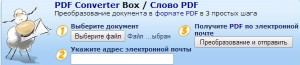
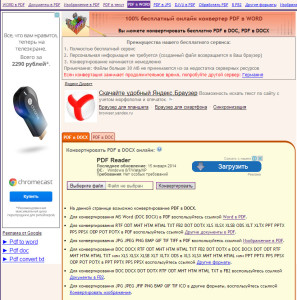

Добавить комментарий